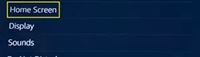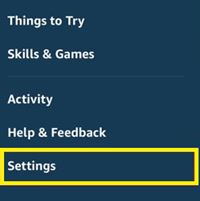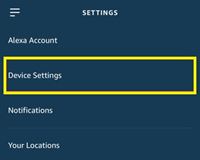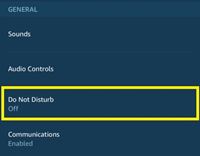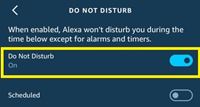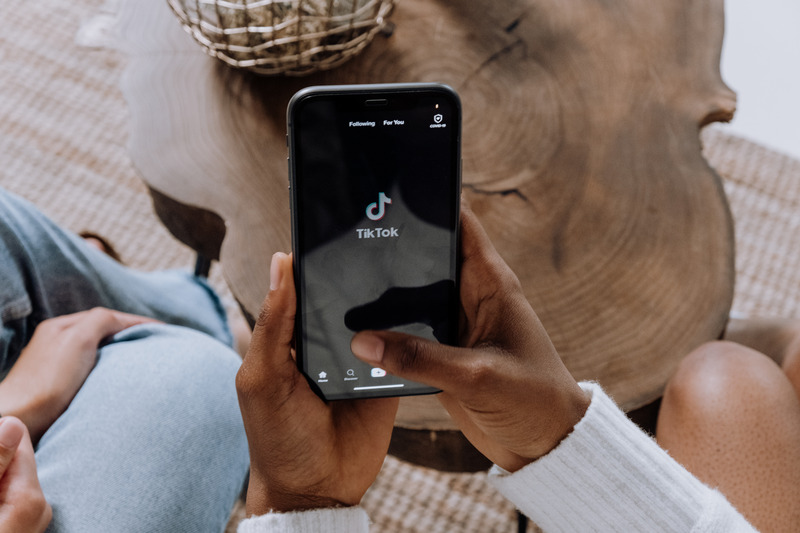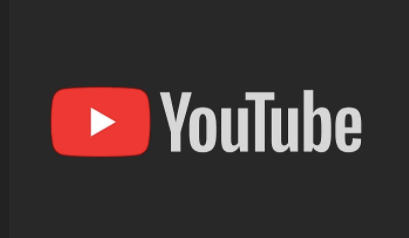Echo Showは、どんな家庭にもシームレスにフィットする便利な小さなデバイスです。用途の広いデザインのおかげで、装飾と調和すると同時に、さまざまな機能を提供します。

このデバイスを額縁に変えたり、天気をチェックしたり、最新のニュースを見たりすることができます。ただし、一部の人々は、デバイスを時計画面に残し、他のすべてのディスプレイカードに回転させたくないだけです。
Echo Showで常に時計を表示する方法はありませんが、このカードを以前よりもはるかに頻繁に表示する方法があります。方法を調べましょう。
最初の方法:ディスプレイカードの回転を制限する
Echo Showは、ディスプレイカードを常に回転させるように設定されています。回転を永続的に無効にすることはできませんが、回転が1回だけ発生するように設定できます。
ディスプレイ画面がすべての異なるディスプレイカードに切り替わると、時計画面に戻り、再度アクティブにするまでそこに留まります。
デバイスの設定メニューから画面の回転を制限できます。すべきことは次のとおりです。
- Echo Showの画面を上から下にスワイプすると、クイックアクセスバーが表示されます。
- バーの右上にある「設定」(歯車)アイコンを選択します。

- リストから「ホーム画面」メニューをタップします。
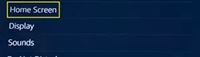
- 「ホーム画面の設定」を選択します。
- 「回転」セクションの下にある「1回回転」をタップします。
これを行うときは、下にスクロールして、[表示されているホームカード]セクションの下のすべての項目が無効になっていることを確認してください。これにより、時計の横にある他の表示画面が複数回回転することがなくなります。
次に、ホーム画面に戻り、時計に戻るまでディスプレイカードが切り替わり続けるのを待ちます。ディスプレイはそこで停止し、指または音声コマンドでトリガーするまで移動しないはずです。
2番目の方法:「サイレント」をアクティブにする
Echo Showの「サイレント」機能は、AmazonAlexaからのすべての通知とアラートを防ぎます。つまり、着信や新しいメッセージについてはわかりませんが、最も重要なのは、表示が変わらないことです。
このモードを有効にすると、ディスプレイはすぐに時計の画面に戻り、無効にするまでそのままになります。明らかに制限がありますが、エコーショーを時計の画面に表示したままにするための最良の方法です。
この機能を有効にするには、「アレクサ、邪魔しないで」または「アレクサ、邪魔しないで」と言うと、表示がすぐに変わります。または、Alexaアプリ自体からこれを行うこともできます。
- スマートデバイスでAlexaアプリを起動します。
- 左上にある「メニュー」アイコンをタップします。
- 「設定」を選択します。
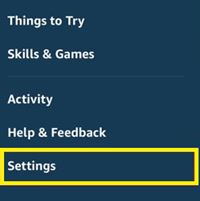
- 「デバイス設定」メニューに移動します。
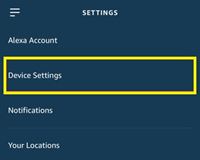
- デバイスのリストからエコーショーを選択します。
- 「サイレント」をタップします。
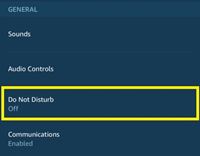
- スイッチをオンに切り替えます。
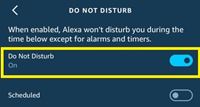
この画面から、1日の特定の時間帯に「サイレント」モードをスケジュールできます。これは、アラートを受信したくない休憩時間に便利です。同様に、EchoShowディスプレイからいつでも時間を追跡できます。
ノンストップスクロールにイライラしていませんか?
ディスプレイカードが絶えずスクロールすることに不満を感じていますか?そのため、Echo Showを時計画面に表示したままにしますか?残念ながら、上記の2つのオプション以外に、スクロールを停止する方法はありません。少なくとも1回は回転する必要があり、「サイレント」モードでは他のすべての機能が制限されます。
そうは言っても、Echo Showの表示をオフにして、重要なメッセージや電話をすべて受信している間にビジネスを続けることができます。 「アレクサ、ディスプレイをオフにして」と言うだけで、画面が完全に暗くなります。
時計のみの画面をデバイスに保持することはできませんが、他のことに集中する必要がある間は、少なくとも回転するカードが邪魔になることはありません。さらに、画面が暗いときにも音楽を聴いたり、コマンドを発行したりできます。
動く時計の恒久的な解決策はありません
ご覧のとおり、EchoShowを24時間体制で維持するための簡単な方法も永続的な方法もありません。それでも、これは、上記で説明した方法の1つで問題を回避できないことを意味するものではありません。
デバイスがアイドル状態である限り、時計のみの画面を楽しむことができます。しばらく使用しても回転させておくと、やがて時計の画面に戻ります。全体として、Amazonが時計の画面のみを表示できる機能をリリースするまでは、これらのオプションを選択する必要があります。
どちらを選びますか?以下のコメントセクションであなたの意見を共有してください。